Abarth 500 2020 Instructieboek (in Dutch)
Manufacturer: ABARTH, Model Year: 2020, Model line: 500, Model: Abarth 500 2020Pages: 204, PDF Size: 3.53 MB
Page 181 of 204
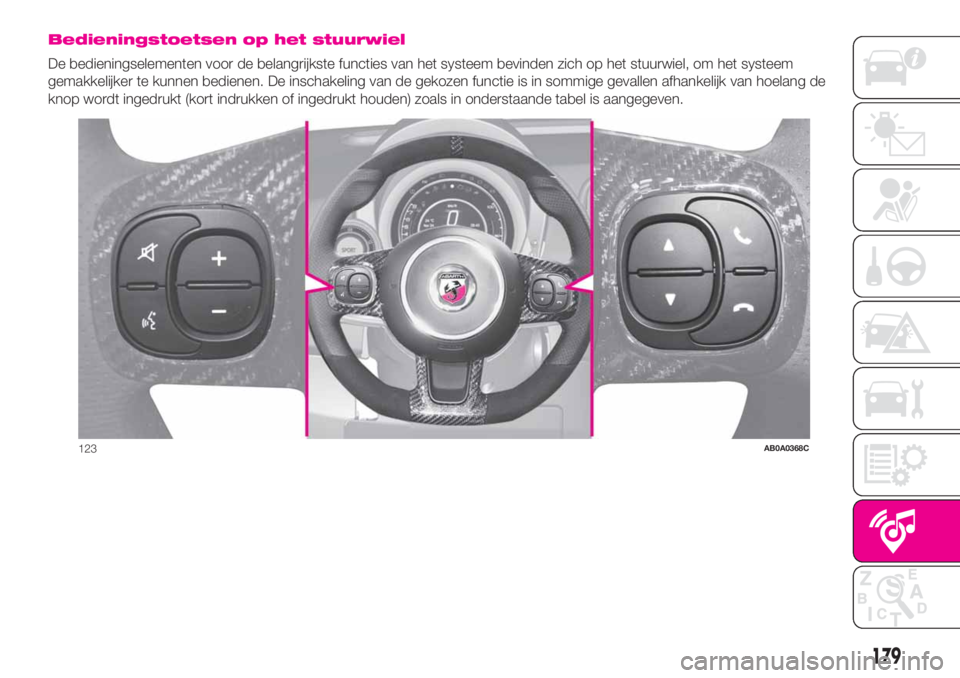
Bedieningstoetsen op het stuurwiel
De bedieningselementen voor de belangrijkste functies van het systeem bevinden zich op het stuurwiel, om het systeem
gemakkelijker te kunnen bedienen. De inschakeling van de gekozen functie is in sommige gevallen afhankelijk van hoelang de
knop wordt ingedrukt (kort indrukken of ingedrukt houden) zoals in onderstaande tabel is aangegeven.
123AB0A0368C
179
Page 182 of 204
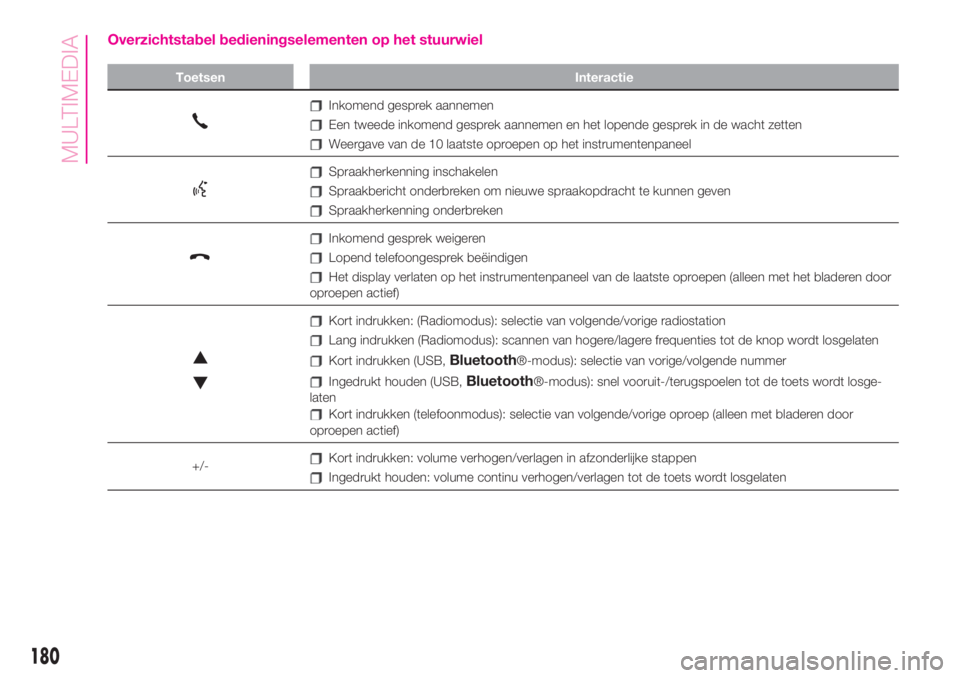
Overzichtstabel bedieningselementen op het stuurwiel
Toetsen Interactie
Inkomend gesprek aannemen
Een tweede inkomend gesprek aannemen en het lopende gesprek in de wacht zetten
Weergave van de 10 laatste oproepen op het instrumentenpaneel
Spraakherkenning inschakelen
Spraakbericht onderbreken om nieuwe spraakopdracht te kunnen geven
Spraakherkenning onderbreken
Inkomend gesprek weigeren
Lopend telefoongesprek beëindigen
Het display verlaten op het instrumentenpaneel van de laatste oproepen (alleen met het bladeren door
oproepen actief)
Kort indrukken: (Radiomodus): selectie van volgende/vorige radiostation
Lang indrukken (Radiomodus): scannen van hogere/lagere frequenties tot de knop wordt losgelaten
Kort indrukken (USB,Bluetooth®-modus): selectie van vorige/volgende nummer
Ingedrukt houden (USB,Bluetooth®-modus): snel vooruit-/terugspoelen tot de toets wordt losge-
laten
Kort indrukken (telefoonmodus): selectie van volgende/vorige oproep (alleen met bladeren door
oproepen actief)
+/-
Kort indrukken: volume verhogen/verlagen in afzonderlijke stappen
Ingedrukt houden: volume continu verhogen/verlagen tot de toets wordt losgelaten
180
MULTIMEDIA
Page 183 of 204
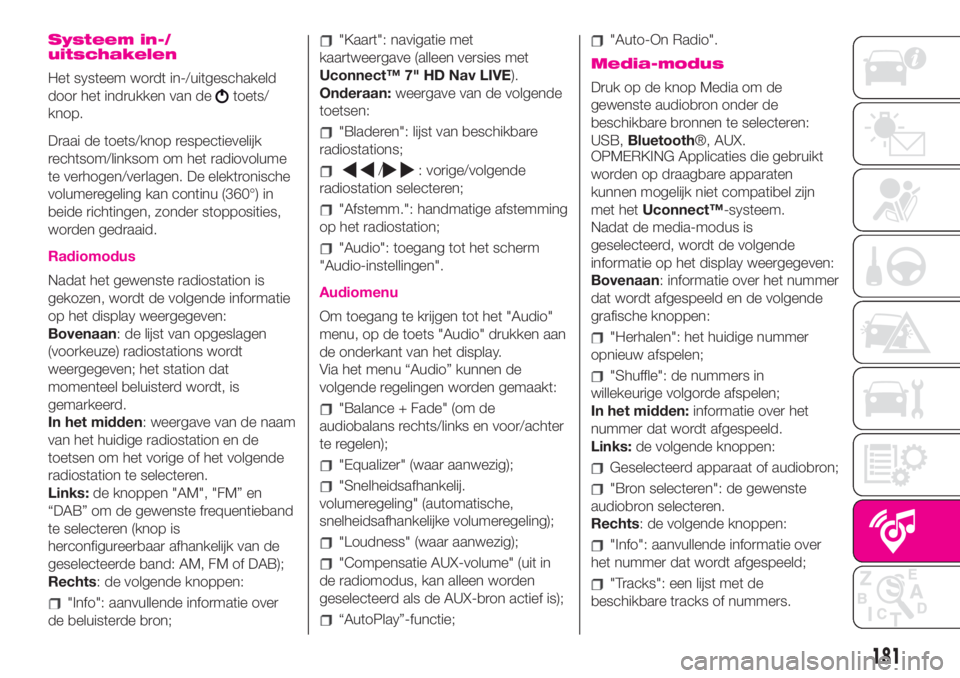
Systeem in-/
uitschakelen
Het systeem wordt in-/uitgeschakeld
door het indrukken van de
toets/
knop.
Draai de toets/knop respectievelijk
rechtsom/linksom om het radiovolume
te verhogen/verlagen. De elektronische
volumeregeling kan continu (360°) in
beide richtingen, zonder stopposities,
worden gedraaid.
Radiomodus
Nadat het gewenste radiostation is
gekozen, wordt de volgende informatie
op het display weergegeven:
Bovenaan: de lijst van opgeslagen
(voorkeuze) radiostations wordt
weergegeven; het station dat
momenteel beluisterd wordt, is
gemarkeerd.
In het midden: weergave van de naam
van het huidige radiostation en de
toetsen om het vorige of het volgende
radiostation te selecteren.
Links:de knoppen "AM", "FM” en
“DAB” om de gewenste frequentieband
te selecteren (knop is
herconfigureerbaar afhankelijk van de
geselecteerde band: AM, FM of DAB);
Rechts: de volgende knoppen:
"Info": aanvullende informatie over
de beluisterde bron;
"Kaart": navigatie met
kaartweergave (alleen versies met
Uconnect™ 7" HD Nav LIVE).
Onderaan:weergave van de volgende
toetsen:
"Bladeren": lijst van beschikbare
radiostations;
/: vorige/volgende
radiostation selecteren;
"Afstemm.": handmatige afstemming
op het radiostation;
"Audio": toegang tot het scherm
"Audio-instellingen".
Audiomenu
Om toegang te krijgen tot het "Audio"
menu, op de toets "Audio" drukken aan
de onderkant van het display.
Via het menu “Audio” kunnen de
volgende regelingen worden gemaakt:
"Balance + Fade" (om de
audiobalans rechts/links en voor/achter
te regelen);
"Equalizer" (waar aanwezig);
"Snelheidsafhankelij.
volumeregeling" (automatische,
snelheidsafhankelijke volumeregeling);
"Loudness" (waar aanwezig);
"Compensatie AUX-volume" (uit in
de radiomodus, kan alleen worden
geselecteerd als de AUX-bron actief is);
“AutoPlay”-functie;
"Auto-On Radio".
Media-modus
Druk op de knop Media om de
gewenste audiobron onder de
beschikbare bronnen te selecteren:
USB,Bluetooth®, AUX.
OPMERKING Applicaties die gebruikt
worden op draagbare apparaten
kunnen mogelijk niet compatibel zijn
met hetUconnect™-systeem.
Nadat de media-modus is
geselecteerd, wordt de volgende
informatie op het display weergegeven:
Bovenaan: informatie over het nummer
dat wordt afgespeeld en de volgende
grafische knoppen:
"Herhalen": het huidige nummer
opnieuw afspelen;
"Shuffle": de nummers in
willekeurige volgorde afspelen;
In het midden:informatie over het
nummer dat wordt afgespeeld.
Links:de volgende knoppen:
Geselecteerd apparaat of audiobron;
"Bron selecteren": de gewenste
audiobron selecteren.
Rechts: de volgende knoppen:
"Info": aanvullende informatie over
het nummer dat wordt afgespeeld;
"Tracks": een lijst met de
beschikbare tracks of nummers.
181
Page 184 of 204
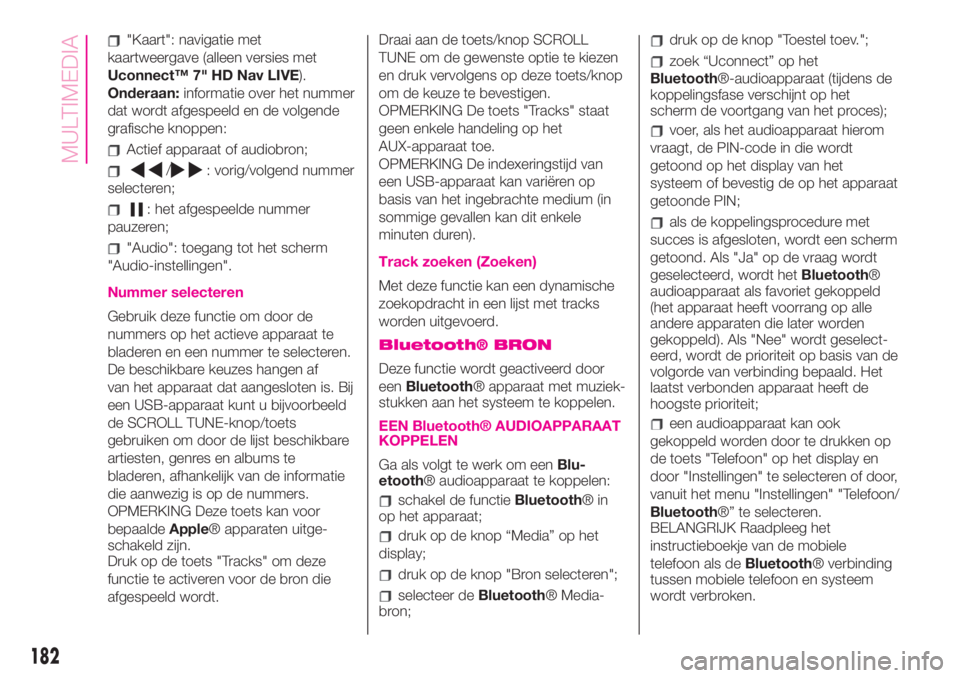
"Kaart": navigatie met
kaartweergave (alleen versies met
Uconnect™ 7" HD Nav LIVE).
Onderaan:informatie over het nummer
dat wordt afgespeeld en de volgende
grafische knoppen:
Actief apparaat of audiobron;
/: vorig/volgend nummer
selecteren;
: het afgespeelde nummer
pauzeren;
"Audio": toegang tot het scherm
"Audio-instellingen".
Nummer selecteren
Gebruik deze functie om door de
nummers op het actieve apparaat te
bladeren en een nummer te selecteren.
De beschikbare keuzes hangen af
van het apparaat dat aangesloten is. Bij
een USB-apparaat kunt u bijvoorbeeld
de SCROLL TUNE-knop/toets
gebruiken om door de lijst beschikbare
artiesten, genres en albums te
bladeren, afhankelijk van de informatie
die aanwezig is op de nummers.
OPMERKING Deze toets kan voor
bepaaldeApple® apparaten uitge-
schakeld zijn.
Druk op de toets "Tracks" om deze
functie te activeren voor de bron die
afgespeeld wordt.Draai aan de toets/knop SCROLL
TUNE om de gewenste optie te kiezen
en druk vervolgens op deze toets/knop
om de keuze te bevestigen.
OPMERKING De toets "Tracks" staat
geen enkele handeling op het
AUX-apparaat toe.
OPMERKING De indexeringstijd van
een USB-apparaat kan variëren op
basis van het ingebrachte medium (in
sommige gevallen kan dit enkele
minuten duren).
Track zoeken (Zoeken)
Met deze functie kan een dynamische
zoekopdracht in een lijst met tracks
worden uitgevoerd.
Bluetooth® BRON
Deze functie wordt geactiveerd door
eenBluetooth® apparaat met muziek-
stukken aan het systeem te koppelen.
EEN Bluetooth® AUDIOAPPARAAT
KOPPELEN
Ga als volgt te werk om eenBlu-
etooth® audioapparaat te koppelen:
schakel de functieBluetooth®in
op het apparaat;
druk op de knop “Media” op het
display;
druk op de knop "Bron selecteren";
selecteer deBluetooth® Media-
bron;
druk op de knop "Toestel toev.";
zoek “Uconnect” op het
Bluetooth®-audioapparaat (tijdens de
koppelingsfase verschijnt op het
scherm de voortgang van het proces);
voer, als het audioapparaat hierom
vraagt, de PIN-code in die wordt
getoond op het display van het
systeem of bevestig de op het apparaat
getoonde PIN;
als de koppelingsprocedure met
succes is afgesloten, wordt een scherm
getoond. Als "Ja" op de vraag wordt
geselecteerd, wordt hetBluetooth®
audioapparaat als favoriet gekoppeld
(het apparaat heeft voorrang op alle
andere apparaten die later worden
gekoppeld). Als "Nee" wordt geselect-
eerd, wordt de prioriteit op basis van de
volgorde van verbinding bepaald. Het
laatst verbonden apparaat heeft de
hoogste prioriteit;
een audioapparaat kan ook
gekoppeld worden door te drukken op
de toets "Telefoon" op het display en
door "Instellingen" te selecteren of door,
vanuit het menu "Instellingen" "Telefoon/
Bluetooth®” te selecteren.
BELANGRIJK Raadpleeg het
instructieboekje van de mobiele
telefoon als deBluetooth® verbinding
tussen mobiele telefoon en systeem
wordt verbroken.
182
MULTIMEDIA
Page 185 of 204
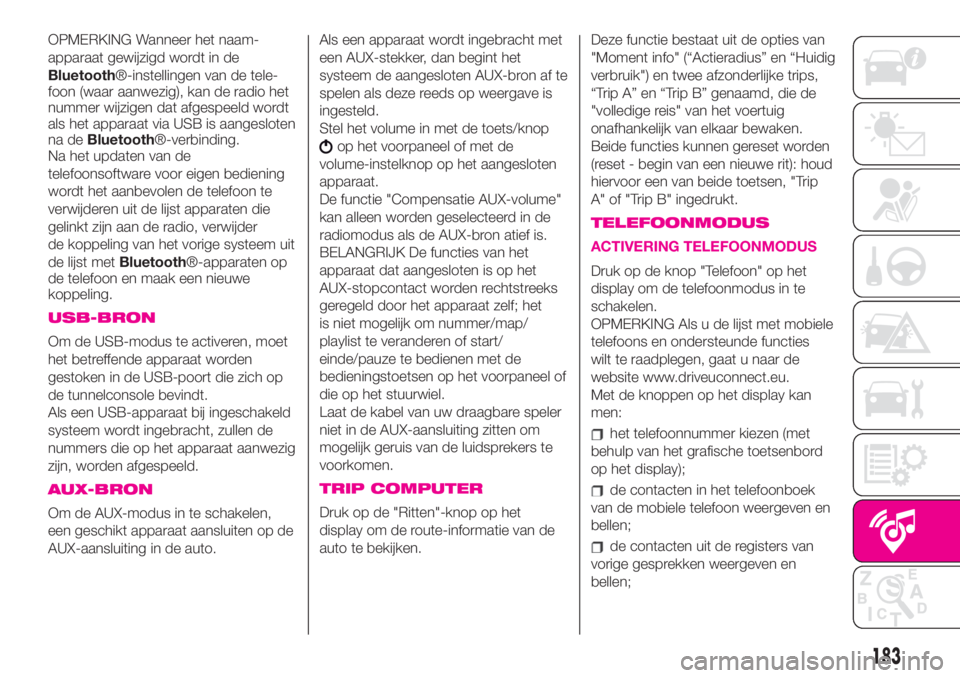
OPMERKING Wanneer het naam-
apparaat gewijzigd wordt in de
Bluetooth®-instellingen van de tele-
foon (waar aanwezig), kan de radio het
nummer wijzigen dat afgespeeld wordt
als het apparaat via USB is aangesloten
na deBluetooth®-verbinding.
Na het updaten van de
telefoonsoftware voor eigen bediening
wordt het aanbevolen de telefoon te
verwijderen uit de lijst apparaten die
gelinkt zijn aan de radio, verwijder
de koppeling van het vorige systeem uit
de lijst metBluetooth®-apparaten op
de telefoon en maak een nieuwe
koppeling.
USB-BRON
Om de USB-modus te activeren, moet
het betreffende apparaat worden
gestoken in de USB-poort die zich op
de tunnelconsole bevindt.
Als een USB-apparaat bij ingeschakeld
systeem wordt ingebracht, zullen de
nummers die op het apparaat aanwezig
zijn, worden afgespeeld.
AUX-BRON
Om de AUX-modus in te schakelen,
een geschikt apparaat aansluiten op de
AUX-aansluiting in de auto.Als een apparaat wordt ingebracht met
een AUX-stekker, dan begint het
systeem de aangesloten AUX-bron af te
spelen als deze reeds op weergave is
ingesteld.
Stel het volume in met de toets/knop
op het voorpaneel of met de
volume-instelknop op het aangesloten
apparaat.
De functie "Compensatie AUX-volume"
kan alleen worden geselecteerd in de
radiomodus als de AUX-bron atief is.
BELANGRIJK De functies van het
apparaat dat aangesloten is op het
AUX-stopcontact worden rechtstreeks
geregeld door het apparaat zelf; het
is niet mogelijk om nummer/map/
playlist te veranderen of start/
einde/pauze te bedienen met de
bedieningstoetsen op het voorpaneel of
die op het stuurwiel.
Laat de kabel van uw draagbare speler
niet in de AUX-aansluiting zitten om
mogelijk geruis van de luidsprekers te
voorkomen.
TRIP COMPUTER
Druk op de "Ritten"-knop op het
display om de route-informatie van de
auto te bekijken.Deze functie bestaat uit de opties van
"Moment info" (“Actieradius” en “Huidig
verbruik") en twee afzonderlijke trips,
“Trip A” en “Trip B” genaamd, die de
"volledige reis" van het voertuig
onafhankelijk van elkaar bewaken.
Beide functies kunnen gereset worden
(reset - begin van een nieuwe rit): houd
hiervoor een van beide toetsen, "Trip
A" of "Trip B" ingedrukt.
TELEFOONMODUS
ACTIVERING TELEFOONMODUS
Druk op de knop "Telefoon" op het
display om de telefoonmodus in te
schakelen.
OPMERKING Als u de lijst met mobiele
telefoons en ondersteunde functies
wilt te raadplegen, gaat u naar de
website www.driveuconnect.eu.
Met de knoppen op het display kan
men:
het telefoonnummer kiezen (met
behulp van het grafische toetsenbord
op het display);
de contacten in het telefoonboek
van de mobiele telefoon weergeven en
bellen;
de contacten uit de registers van
vorige gesprekken weergeven en
bellen;
183
Page 186 of 204
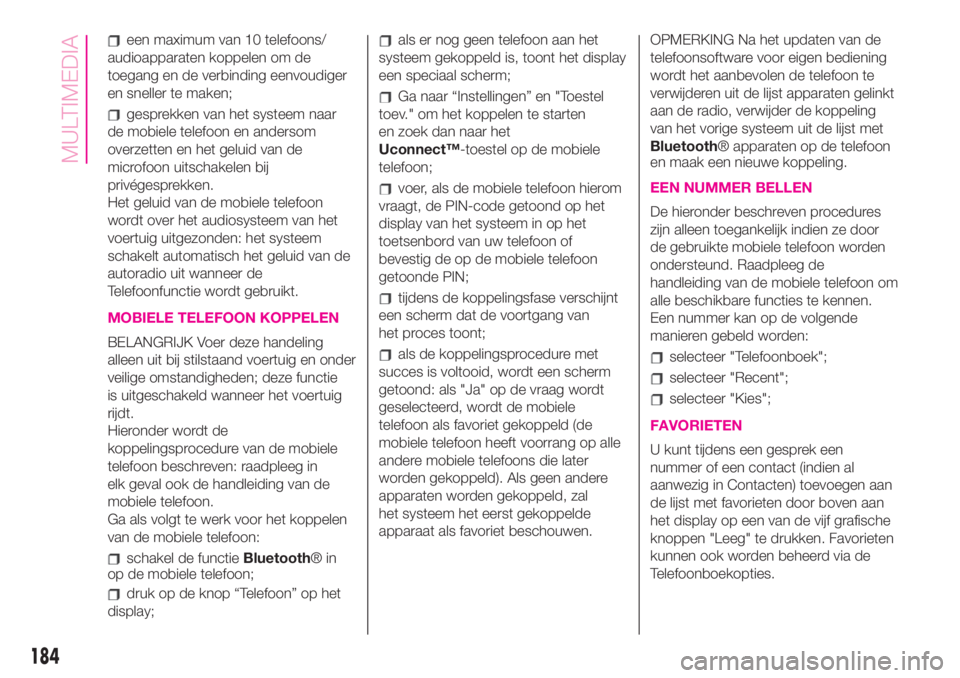
een maximum van 10 telefoons/
audioapparaten koppelen om de
toegang en de verbinding eenvoudiger
en sneller te maken;
gesprekken van het systeem naar
de mobiele telefoon en andersom
overzetten en het geluid van de
microfoon uitschakelen bij
privégesprekken.
Het geluid van de mobiele telefoon
wordt over het audiosysteem van het
voertuig uitgezonden: het systeem
schakelt automatisch het geluid van de
autoradio uit wanneer de
Telefoonfunctie wordt gebruikt.
MOBIELE TELEFOON KOPPELEN
BELANGRIJK Voer deze handeling
alleen uit bij stilstaand voertuig en onder
veilige omstandigheden; deze functie
is uitgeschakeld wanneer het voertuig
rijdt.
Hieronder wordt de
koppelingsprocedure van de mobiele
telefoon beschreven: raadpleeg in
elk geval ook de handleiding van de
mobiele telefoon.
Ga als volgt te werk voor het koppelen
van de mobiele telefoon:
schakel de functieBluetooth®in
op de mobiele telefoon;
druk op de knop “Telefoon” op het
display;
als er nog geen telefoon aan het
systeem gekoppeld is, toont het display
een speciaal scherm;
Ga naar “Instellingen” en "Toestel
toev." om het koppelen te starten
en zoek dan naar het
Uconnect™-toestel op de mobiele
telefoon;
voer, als de mobiele telefoon hierom
vraagt, de PIN-code getoond op het
display van het systeem in op het
toetsenbord van uw telefoon of
bevestig de op de mobiele telefoon
getoonde PIN;
tijdens de koppelingsfase verschijnt
een scherm dat de voortgang van
het proces toont;
als de koppelingsprocedure met
succes is voltooid, wordt een scherm
getoond: als "Ja" op de vraag wordt
geselecteerd, wordt de mobiele
telefoon als favoriet gekoppeld (de
mobiele telefoon heeft voorrang op alle
andere mobiele telefoons die later
worden gekoppeld). Als geen andere
apparaten worden gekoppeld, zal
het systeem het eerst gekoppelde
apparaat als favoriet beschouwen.OPMERKING Na het updaten van de
telefoonsoftware voor eigen bediening
wordt het aanbevolen de telefoon te
verwijderen uit de lijst apparaten gelinkt
aan de radio, verwijder de koppeling
van het vorige systeem uit de lijst met
Bluetooth® apparaten op de telefoon
en maak een nieuwe koppeling.
EEN NUMMER BELLEN
De hieronder beschreven procedures
zijn alleen toegankelijk indien ze door
de gebruikte mobiele telefoon worden
ondersteund. Raadpleeg de
handleiding van de mobiele telefoon om
alle beschikbare functies te kennen.
Een nummer kan op de volgende
manieren gebeld worden:
selecteer "Telefoonboek";
selecteer "Recent";
selecteer "Kies";
FAVORIETEN
U kunt tijdens een gesprek een
nummer of een contact (indien al
aanwezig in Contacten) toevoegen aan
de lijst met favorieten door boven aan
het display op een van de vijf grafische
knoppen "Leeg" te drukken. Favorieten
kunnen ook worden beheerd via de
Telefoonboekopties.
184
MULTIMEDIA
Page 187 of 204
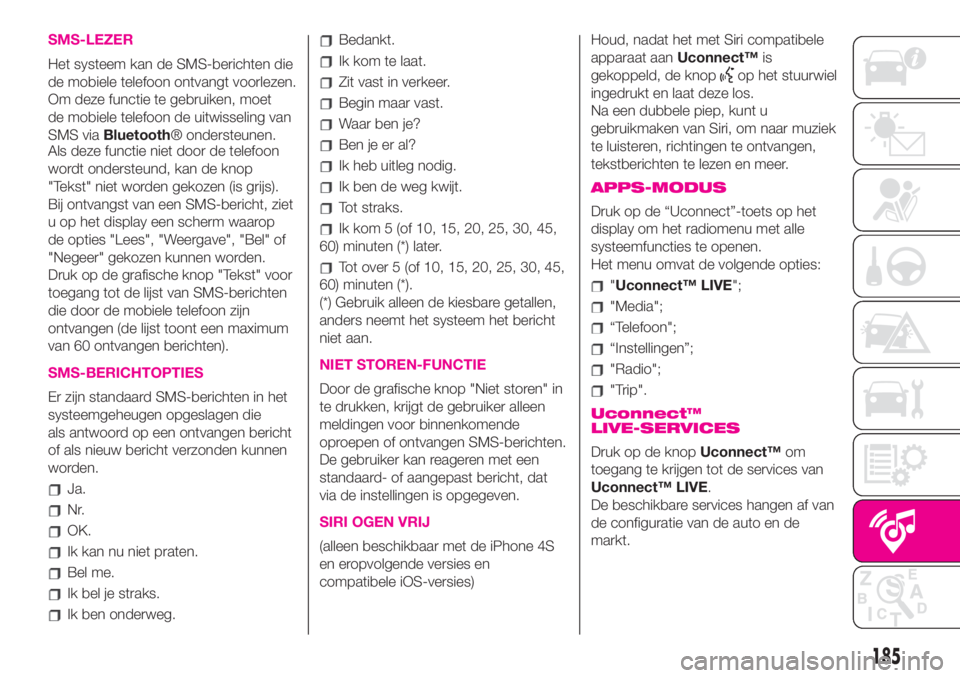
SMS-LEZER
Het systeem kan de SMS-berichten die
de mobiele telefoon ontvangt voorlezen.
Om deze functie te gebruiken, moet
de mobiele telefoon de uitwisseling van
SMS viaBluetooth® ondersteunen.
Als deze functie niet door de telefoon
wordt ondersteund, kan de knop
"Tekst" niet worden gekozen (is grijs).
Bij ontvangst van een SMS-bericht, ziet
u op het display een scherm waarop
de opties "Lees", "Weergave", "Bel" of
"Negeer" gekozen kunnen worden.
Druk op de grafische knop "Tekst" voor
toegang tot de lijst van SMS-berichten
die door de mobiele telefoon zijn
ontvangen (de lijst toont een maximum
van 60 ontvangen berichten).
SMS-BERICHTOPTIES
Er zijn standaard SMS-berichten in het
systeemgeheugen opgeslagen die
als antwoord op een ontvangen bericht
of als nieuw bericht verzonden kunnen
worden.
Ja.
Nr.
OK.
Ik kan nu niet praten.
Bel me.
Ik bel je straks.
Ik ben onderweg.
Bedankt.
Ik kom te laat.
Zit vast in verkeer.
Begin maar vast.
Waar ben je?
Ben je er al?
Ik heb uitleg nodig.
Ik ben de weg kwijt.
Tot straks.
Ik kom 5 (of 10, 15, 20, 25, 30, 45,
60) minuten (*) later.
Tot over 5 (of 10, 15, 20, 25, 30, 45,
60) minuten (*).
(*) Gebruik alleen de kiesbare getallen,
anders neemt het systeem het bericht
niet aan.
NIET STOREN-FUNCTIE
Door de grafische knop "Niet storen" in
te drukken, krijgt de gebruiker alleen
meldingen voor binnenkomende
oproepen of ontvangen SMS-berichten.
De gebruiker kan reageren met een
standaard- of aangepast bericht, dat
via de instellingen is opgegeven.
SIRI OGEN VRIJ
(alleen beschikbaar met de iPhone 4S
en eropvolgende versies en
compatibele iOS-versies)Houd, nadat het met Siri compatibele
apparaat aanUconnect™is
gekoppeld, de knop
op het stuurwiel
ingedrukt en laat deze los.
Na een dubbele piep, kunt u
gebruikmaken van Siri, om naar muziek
te luisteren, richtingen te ontvangen,
tekstberichten te lezen en meer.
APPS-MODUS
Druk op de “Uconnect”-toets op het
display om het radiomenu met alle
systeemfuncties te openen.
Het menu omvat de volgende opties:
"Uconnect™ LIVE";
"Media";
“Telefoon";
“Instellingen”;
"Radio";
"Trip".
Uconnect™
LIVE-SERVICES
Druk op de knopUconnect™om
toegang te krijgen tot de services van
Uconnect™ LIVE.
De beschikbare services hangen af van
de configuratie van de auto en de
markt.
185
Page 188 of 204
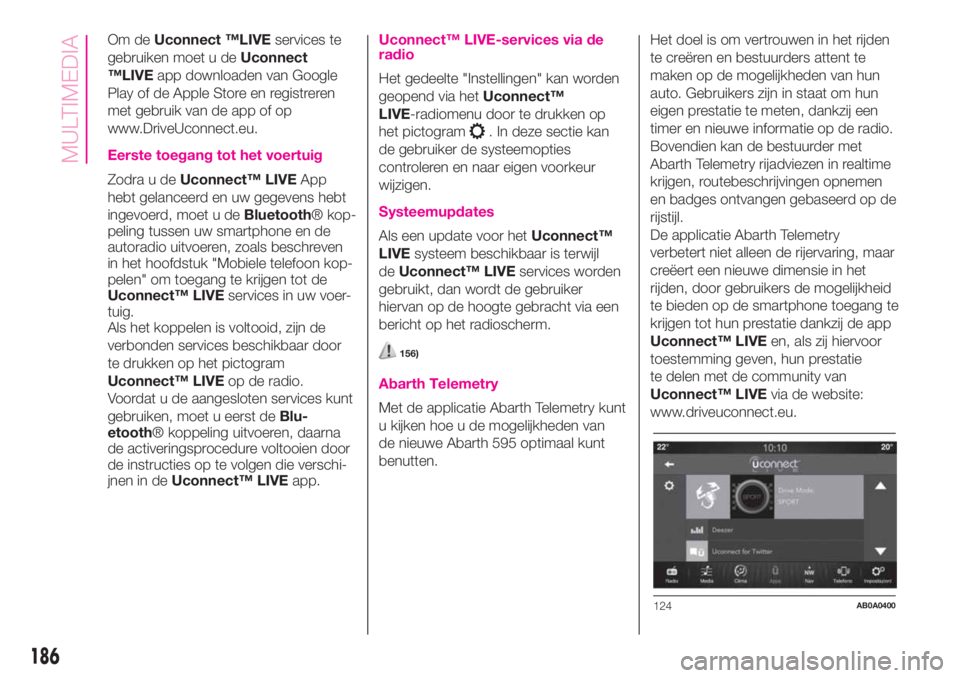
Om deUconnect ™LIVEservices te
gebruiken moet u deUconnect
™LIVEapp downloaden van Google
Play of de Apple Store en registreren
met gebruik van de app of op
www.DriveUconnect.eu.
Eerste toegang tot het voertuig
Zodra u deUconnect™ LIVEApp
hebt gelanceerd en uw gegevens hebt
ingevoerd, moet u deBluetooth® kop-
peling tussen uw smartphone en de
autoradio uitvoeren, zoals beschreven
in het hoofdstuk "Mobiele telefoon kop-
pelen" om toegang te krijgen tot de
Uconnect™ LIVEservices in uw voer-
tuig.
Als het koppelen is voltooid, zijn de
verbonden services beschikbaar door
te drukken op het pictogram
Uconnect™ LIVEop de radio.
Voordat u de aangesloten services kunt
gebruiken, moet u eerst deBlu-
etooth® koppeling uitvoeren, daarna
de activeringsprocedure voltooien door
de instructies op te volgen die verschi-
jnen in deUconnect™ LIVEapp.
Uconnect™ LIVE-services via de
radio
Het gedeelte "Instellingen" kan worden
geopend via hetUconnect™
LIVE-radiomenu door te drukken op
het pictogram
. In deze sectie kan
de gebruiker de systeemopties
controleren en naar eigen voorkeur
wijzigen.
Systeemupdates
Als een update voor hetUconnect™
LIVEsysteem beschikbaar is terwijl
deUconnect™ LIVEservices worden
gebruikt, dan wordt de gebruiker
hiervan op de hoogte gebracht via een
bericht op het radioscherm.
156)
Abarth Telemetry
Met de applicatie Abarth Telemetry kunt
u kijken hoe u de mogelijkheden van
de nieuwe Abarth 595 optimaal kunt
benutten.Het doel is om vertrouwen in het rijden
te creëren en bestuurders attent te
maken op de mogelijkheden van hun
auto. Gebruikers zijn in staat om hun
eigen prestatie te meten, dankzij een
timer en nieuwe informatie op de radio.
Bovendien kan de bestuurder met
Abarth Telemetry rijadviezen in realtime
krijgen, routebeschrijvingen opnemen
en badges ontvangen gebaseerd op de
rijstijl.
De applicatie Abarth Telemetry
verbetert niet alleen de rijervaring, maar
creëert een nieuwe dimensie in het
rijden, door gebruikers de mogelijkheid
te bieden op de smartphone toegang te
krijgen tot hun prestatie dankzij de app
Uconnect™ LIVEen, als zij hiervoor
toestemming geven, hun prestatie
te delen met de community van
Uconnect™ LIVEvia de website:
www.driveuconnect.eu.
124AB0A0400
186
MULTIMEDIA
Page 189 of 204
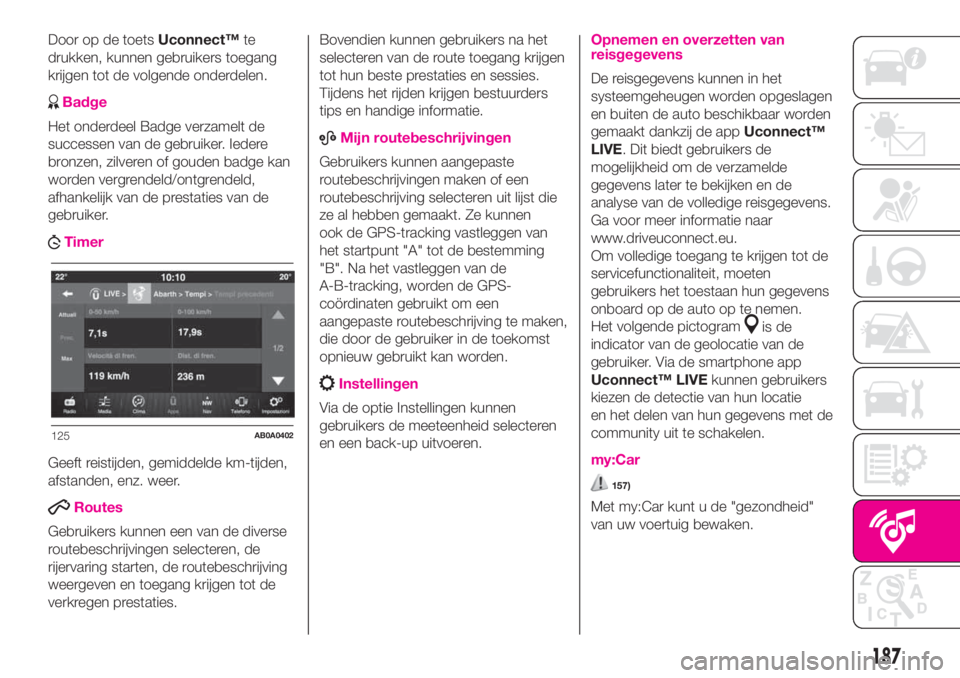
Door op de toetsUconnect™te
drukken, kunnen gebruikers toegang
krijgen tot de volgende onderdelen.
Badge
Het onderdeel Badge verzamelt de
successen van de gebruiker. Iedere
bronzen, zilveren of gouden badge kan
worden vergrendeld/ontgrendeld,
afhankelijk van de prestaties van de
gebruiker.
Timer
Geeft reistijden, gemiddelde km-tijden,
afstanden, enz. weer.
Routes
Gebruikers kunnen een van de diverse
routebeschrijvingen selecteren, de
rijervaring starten, de routebeschrijving
weergeven en toegang krijgen tot de
verkregen prestaties.Bovendien kunnen gebruikers na het
selecteren van de route toegang krijgen
tot hun beste prestaties en sessies.
Tijdens het rijden krijgen bestuurders
tips en handige informatie.
ABMijn routebeschrijvingen
Gebruikers kunnen aangepaste
routebeschrijvingen maken of een
routebeschrijving selecteren uit lijst die
ze al hebben gemaakt. Ze kunnen
ook de GPS-tracking vastleggen van
het startpunt "A" tot de bestemming
"B". Na het vastleggen van de
A-B-tracking, worden de GPS-
coördinaten gebruikt om een
aangepaste routebeschrijving te maken,
die door de gebruiker in de toekomst
opnieuw gebruikt kan worden.
Instellingen
Via de optie Instellingen kunnen
gebruikers de meeteenheid selecteren
en een back-up uitvoeren.
Opnemen en overzetten van
reisgegevens
De reisgegevens kunnen in het
systeemgeheugen worden opgeslagen
en buiten de auto beschikbaar worden
gemaakt dankzij de appUconnect™
LIVE. Dit biedt gebruikers de
mogelijkheid om de verzamelde
gegevens later te bekijken en de
analyse van de volledige reisgegevens.
Ga voor meer informatie naar
www.driveuconnect.eu.
Om volledige toegang te krijgen tot de
servicefunctionaliteit, moeten
gebruikers het toestaan hun gegevens
onboard op de auto op te nemen.
Het volgende pictogram
is de
indicator van de geolocatie van de
gebruiker. Via de smartphone app
Uconnect™ LIVEkunnen gebruikers
kiezen de detectie van hun locatie
en het delen van hun gegevens met de
community uit te schakelen.
my:Car
157)
Met my:Car kunt u de "gezondheid"
van uw voertuig bewaken.
125AB0A0402
187
Page 190 of 204
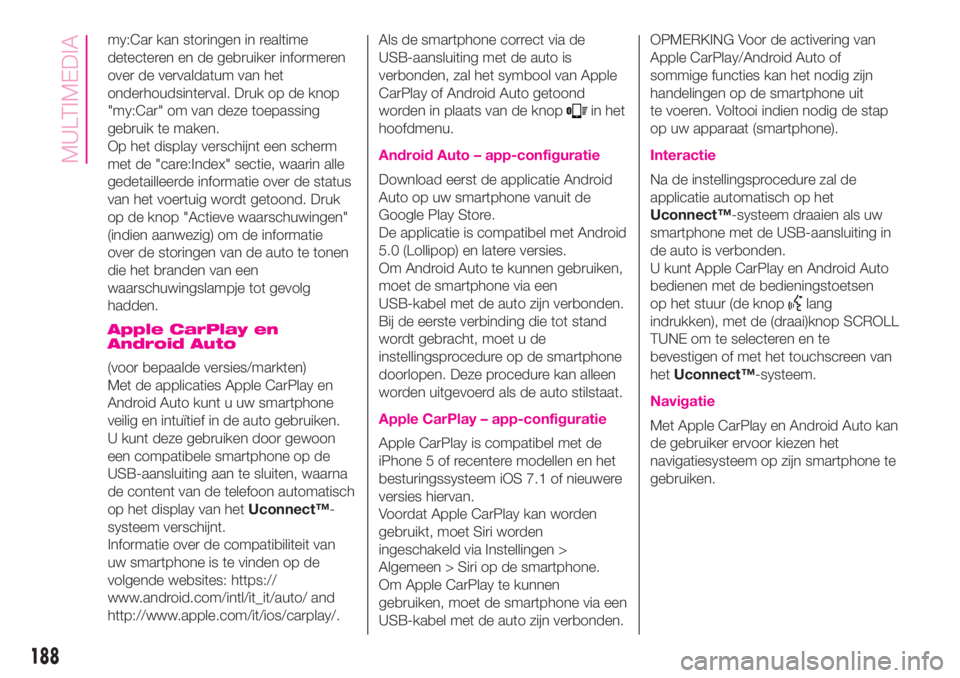
my:Car kan storingen in realtime
detecteren en de gebruiker informeren
over de vervaldatum van het
onderhoudsinterval. Druk op de knop
"my:Car" om van deze toepassing
gebruik te maken.
Op het display verschijnt een scherm
met de "care:Index" sectie, waarin alle
gedetailleerde informatie over de status
van het voertuig wordt getoond. Druk
op de knop "Actieve waarschuwingen"
(indien aanwezig) om de informatie
over de storingen van de auto te tonen
die het branden van een
waarschuwingslampje tot gevolg
hadden.
Apple CarPlay en
Android Auto
(voor bepaalde versies/markten)
Met de applicaties Apple CarPlay en
Android Auto kunt u uw smartphone
veilig en intuïtief in de auto gebruiken.
U kunt deze gebruiken door gewoon
een compatibele smartphone op de
USB-aansluiting aan te sluiten, waarna
de content van de telefoon automatisch
op het display van hetUconnect™-
systeem verschijnt.
Informatie over de compatibiliteit van
uw smartphone is te vinden op de
volgende websites: https://
www.android.com/intl/it_it/auto/ and
http://www.apple.com/it/ios/carplay/.Als de smartphone correct via de
USB-aansluiting met de auto is
verbonden, zal het symbool van Apple
CarPlay of Android Auto getoond
worden in plaats van de knop
in het
hoofdmenu.
Android Auto – app-configuratie
Download eerst de applicatie Android
Auto op uw smartphone vanuit de
Google Play Store.
De applicatie is compatibel met Android
5.0 (Lollipop) en latere versies.
Om Android Auto te kunnen gebruiken,
moet de smartphone via een
USB-kabel met de auto zijn verbonden.
Bij de eerste verbinding die tot stand
wordt gebracht, moet u de
instellingsprocedure op de smartphone
doorlopen. Deze procedure kan alleen
worden uitgevoerd als de auto stilstaat.
Apple CarPlay – app-configuratie
Apple CarPlay is compatibel met de
iPhone 5 of recentere modellen en het
besturingssysteem iOS 7.1 of nieuwere
versies hiervan.
Voordat Apple CarPlay kan worden
gebruikt, moet Siri worden
ingeschakeld via Instellingen >
Algemeen > Siri op de smartphone.
Om Apple CarPlay te kunnen
gebruiken, moet de smartphone via een
USB-kabel met de auto zijn verbonden.OPMERKING Voor de activering van
Apple CarPlay/Android Auto of
sommige functies kan het nodig zijn
handelingen op de smartphone uit
te voeren. Voltooi indien nodig de stap
op uw apparaat (smartphone).
Interactie
Na de instellingsprocedure zal de
applicatie automatisch op het
Uconnect™-systeem draaien als uw
smartphone met de USB-aansluiting in
de auto is verbonden.
U kunt Apple CarPlay en Android Auto
bedienen met de bedieningstoetsen
op het stuur (de knop
lang
indrukken), met de (draai)knop SCROLL
TUNE om te selecteren en te
bevestigen of met het touchscreen van
hetUconnect™-systeem.
Navigatie
Met Apple CarPlay en Android Auto kan
de gebruiker ervoor kiezen het
navigatiesysteem op zijn smartphone te
gebruiken.
188
MULTIMEDIA